- Autor Abigail Brown [email protected].
- Public 2023-12-17 06:45.
- Viimati modifitseeritud 2025-01-24 12:08.
Mida teada
- Lihtsaim enamiku Macide jaoks: VoiceOveri väljalülitamiseks või uuesti sisselülitamiseks hoidke all klahve Command + F5.
- Lihtsaim Touch ID-ga Macide jaoks: vajutage Command, puudutades samal ajal kiiresti Touch ID andurit kolm korda.
- Süsteemieelistuste kasutamine: valige Accessibility > VoiceOver ja tühistage valik Luba VoiceOver.
See artikkel selgitab kolme võimalust VoiceOveri väljalülitamiseks Macis, kasutades klaviatuuri otseteed, System Preferences või Touch ID andurit. See sisaldab ka teavet kiirklahvi uuesti lubamiseks, kui olete selle varem välja lülitanud. See teave kehtib operatsioonisüsteemide MacOS Big Sur (11.0) kuni OS X Tiger (10.4) kohta.
Kuidas VoiceOver Macis klaviatuuri otsetee abil välja lülitada
VoiceOver on MacOS-i sisseehitatud mugav ekraanilugeja Apple'i laua- ja sülearvutite jaoks. See loeb ette veebilehtede ja dokumentide teksti, mis aitab nägemispuudega inimestel Internetis navigeerida ja arvutit kasutada. Kui lülitate selle kogemata sisse või soovite selle seansi lõpus välja lülitada, saate selle välja lülitada klaviatuuri otseteede või süsteemieelistuste kaudu.
Lihtsaim viis VoiceOveri väljalülitamiseks on kahe nupuga klaviatuuri otsetee. Hoidke all klahve Command+ F5.
Otsetee Command+ F5 lülitab VoiceOveri uuesti sisse. Seega, kui vajutate seda kogemata uuesti, aktiveerite funktsiooni uuesti. Tavaliselt pole see probleem, kuna ilmub aken, mis annab võimaluse see kohe uuesti välja lülitada.
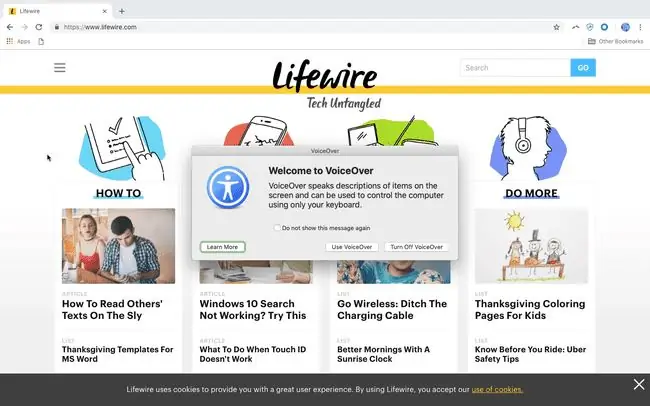
Kuid see aken annab teile võimaluse märkida ka ruut "Ära näita seda teadet enam." Kui vajutasite seda valikut varem, võite lõpuks VoiceOveri sisse lülitada, ilma et saaksite koheselt nähtavat märguannet peale kõlari kuulmise.
Kui teie Macil on Touch ID, vajutage nuppu Command, puudutades samal ajal kiiresti kolm korda Touch ID-d. Kasutage seda järjestust VoiceOveri välja- või sisselülitamiseks.
Kuidas VoiceOver Macis süsteemieelistustes välja lülitada
Veidi kaasahaaravam viis VoiceOveri väljalülitamiseks hõlmab süsteemieelistuste avamist. See võib võtta kauem aega, kuid see on vajalik, kui olete kunagi välja lülitanud otsetee Command+ F5.
Te teete seda siin.
- Klõpsake Apple'i logol ekraani vasakus ülanurgas.
-
Valige rippmenüüst System Preferences ja klõpsake System Preferences aknas nuppu Accessibility.

Image -
Valige vasakul paanil VoiceOver.

Image -
Tühjendage kast Luba VoiceOver.

Image Kui soovite juurdepääsetavuse valikutele kiiremat juurdepääsu, valige Settings > Accessibility, märkige ruut Show kõrval Juurdepääsetavus olek menüüribal Teise võimalusena vajutage kuvamiseks Option+ Command+ F5 otseteede dialoogiboks. Valikute vahel liikumiseks kasutage Tab.
Kuidas kiirklahvi uuesti lubada
Kui lülitasite VoiceOveri lubamiseks ja keelamiseks välja klaviatuuri otsetee Command+ F5, saate selle uuesti sisse lülitada, tehes jälgin.
- Klõpsake Apple'i logol ekraani vasakus ülanurgas ja klõpsake nuppu System Preferences.
-
Valige süsteemieelistuste aknas Klaviatuur.

Image -
Valige vahekaart Otseteed.

Image -
Klõpsake vasakul paanil Accessibility. Seejärel märkige otsetee uuesti aktiveerimiseks märkeruut Turn VoiceOver sisse või välja.

Image
Paluge Sirilt abi
Kui teil on VoiceOver juba lubatud ja kasutate oma Macis Sirit, on veel üks kiire viis paluda Siril see keelata. Esitage taotlus, näiteks "Lülita VoiceOver välja".
VoiceOver on saadaval ka iPhone'ides ja iPadides aadressil Settings > Accessibility. Vaadake lisateavet iPadi juurdepääsetavuse seadete ja iPhone'i juurdepääsetavuse valikute kohandamise kohta.






